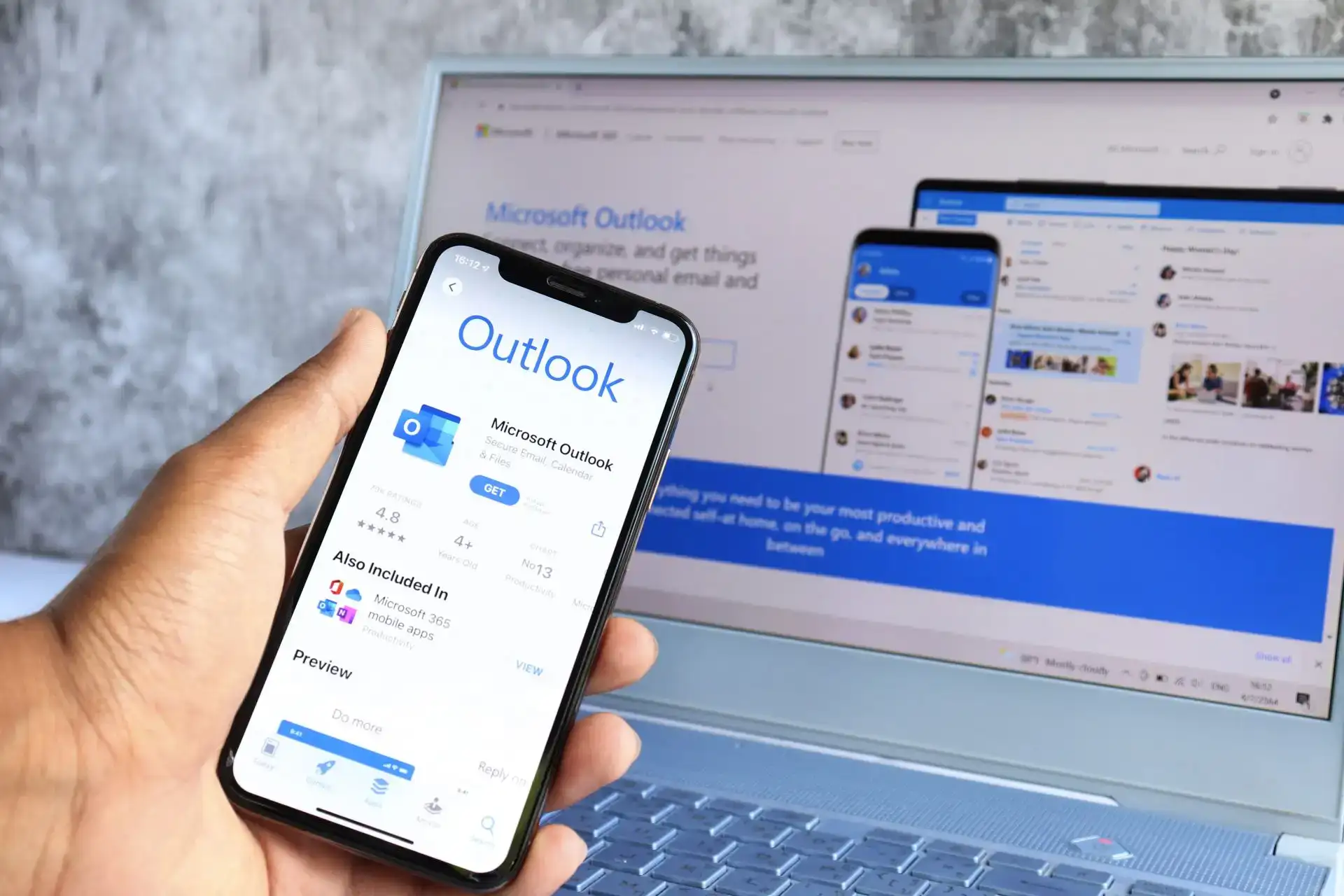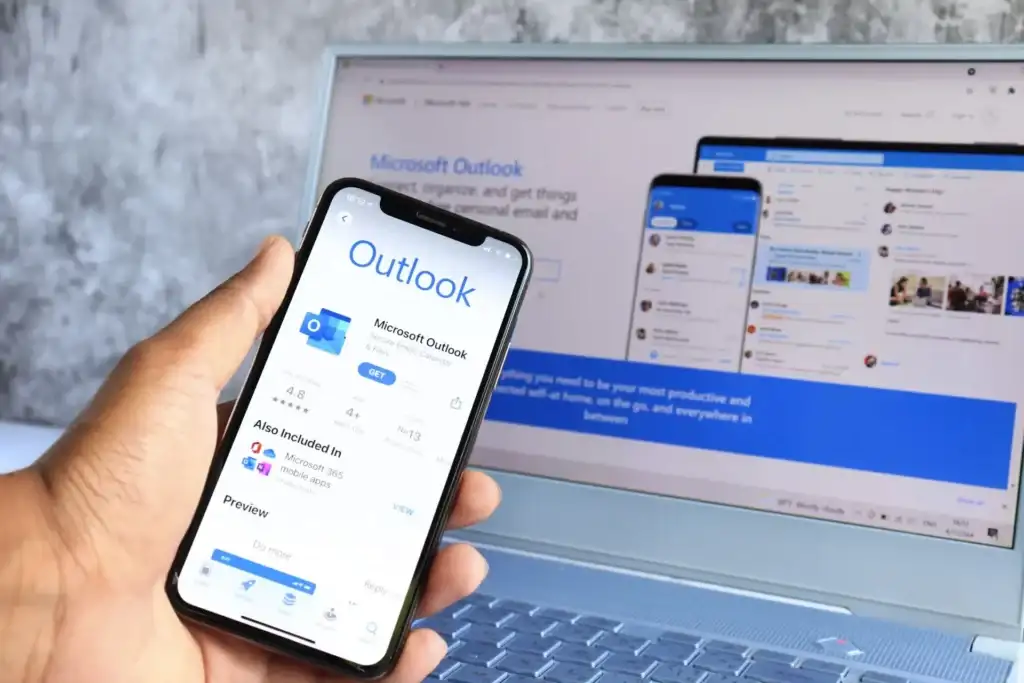
Nếu bạn sắp đi nghỉ và không có mặt để trả lời email thì bạn nên đặt trả lời ‘vắng mặt’ trong Outlook trên máy tính của mình. Bằng cách này, bất kỳ ai gửi email cho bạn sẽ nhận được phản hồi tự động cho họ biết về sự vắng mặt của bạn ở văn phòng.
Outlook cho phép bạn tạo các câu trả lời tùy chỉnh để tự động gửi cho bất kỳ ai gửi email cho bạn. Bạn cũng có thể chỉ định khoảng thời gian tùy chỉnh trong đó ứng dụng sẽ xử lý email cho bạn.
Nội dung bài viết
Đặt câu trả lời Outlook ngoài văn phòng cho tài khoản Exchange
Nếu bạn đang ở trong môi trường kinh doanh và công ty hoặc tổ chức của bạn sử dụng Microsoft Exchange, bạn có một cách thực sự dễ dàng để thiết lập các câu trả lời ngoài văn phòng trong Outlook cho tài khoản email của mình.
- Khởi động Quan điểm ứng dụng trên máy tính của bạn.
- Nhấp vào tab có nội dung Tài liệu ở trên cùng và bạn sẽ thấy nhiều tùy chọn khác nhau. Bấm vào tùy chọn có nội dung Trả lời tự động (Vắng mặt). Nếu bạn không thấy tùy chọn này, hãy chuyển sang phần tiếp theo để tìm hiểu cách thực hiện tác vụ.


- Một hộp sẽ xuất hiện trên màn hình cho phép bạn nhập thông tin vào các trường khác nhau. Để gửi trả lời tùy chỉnh tự động, bạn cần điền vào các trường như sau.
Kích hoạt hộp có nội dung Gửi trả lời tự động ở trên cùng.
Đánh dấu vào Chỉ gửi trong khoảng thời gian này hộp. Sau đó chọn ngày bắt đầu và ngày bạn không có mặt để trả lời email của mình.
Nếu bạn muốn thư trả lời của mình chỉ được gửi đến những người trong tổ chức của bạn, hãy nhấp vào Bên trong tổ chức của tôi chuyển hướng. Nếu không, hãy nhấp vào tab khác có nội dung Bên ngoài tổ chức của tôi.
Nhập phản hồi bạn muốn tự động gửi vào hộp được cung cấp trên màn hình của bạn. Bạn cũng có thể sử dụng các công cụ định dạng để định dạng và thay đổi kiểu văn bản của mình.
Khi bạn đã hoàn tất, hãy nhấp vào OK để lưu các thay đổi.
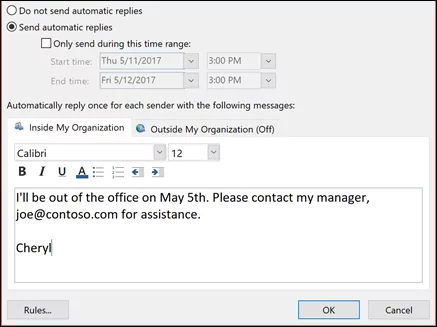
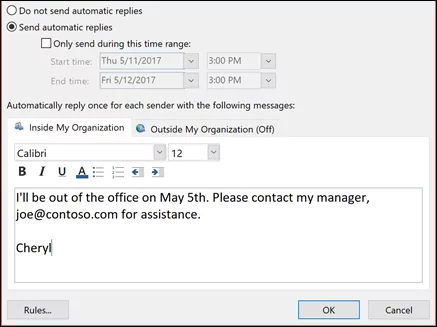
Giờ đây, Outlook sẽ tự động gửi tin nhắn tùy chỉnh được xác định trước của bạn cho bất kỳ ai gửi email cho bạn trong khoảng thời gian ngày bạn chỉ định.
Đặt câu trả lời vắng mặt trong Outlook cho tài khoản IMAP/POP3
Hầu hết người dùng thông thường đều sử dụng tài khoản IMAP hoặc POP3 trong Outlook của họ. Điều này thường bao gồm việc sử dụng Hotmail, Gmail và các tài khoản email khác bằng ứng dụng Outlook. Nếu bạn là một trong những người dùng này, bạn sẽ cần tạo quy tắc để gửi trả lời tự động vì phương pháp trên sẽ không hiệu quả với bạn.
Tuy nhiên, may mắn thay, việc tạo thư tùy chỉnh và quy tắc để tự động gửi thư trả lời không quá khó trong Outlook.
Tạo mẫu trả lời tự động
- Mở Quan điểm trên máy tính của bạn và nhấp vào Email mới tùy chọn ở trên cùng.
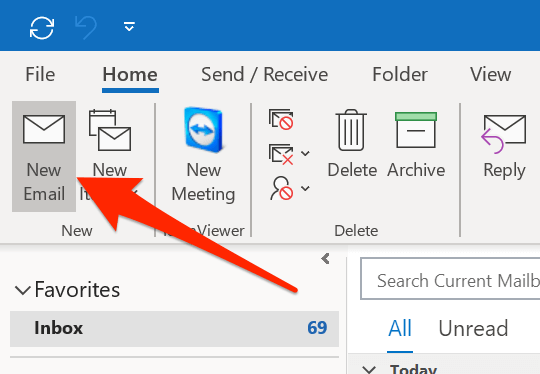
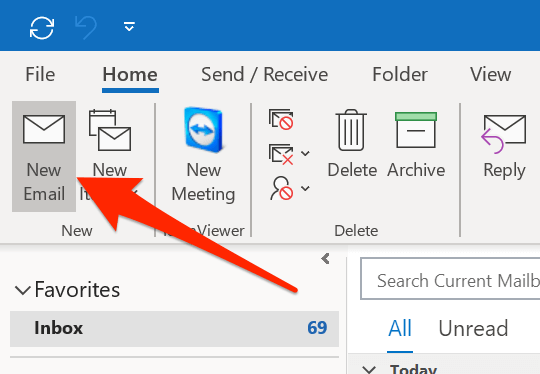
- Cửa sổ soạn email thông thường sẽ mở ra. Tại đây, bạn cần nhập email mà bạn muốn Outlook tự động gửi. Chỉ cần nhập nội dung email, thường bao gồm việc đề cập đến thời gian bạn sẽ vắng mặt và khi nào bạn sẽ quay lại.
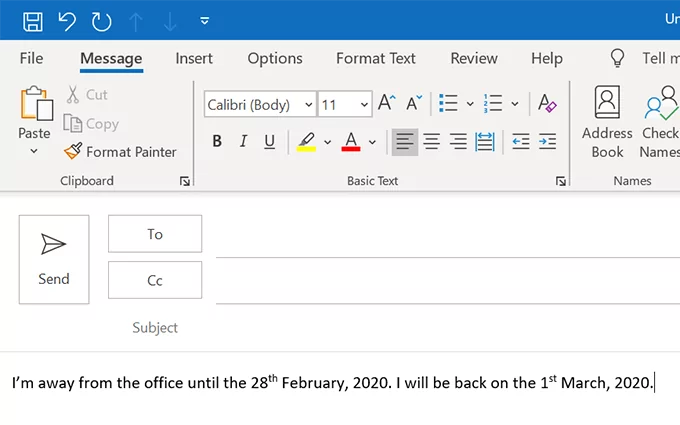
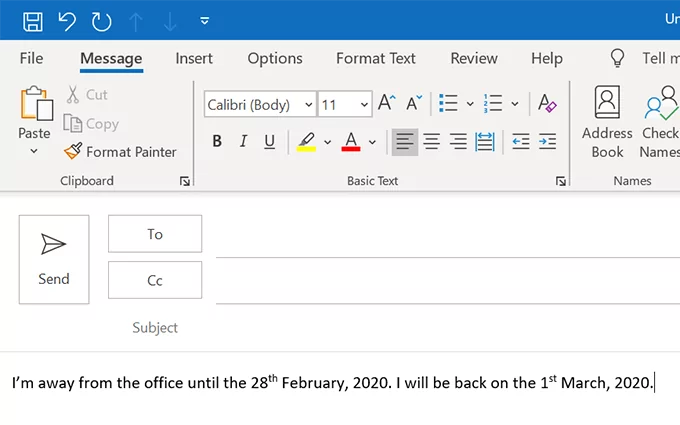
- Bấm vào Tài liệu tab ở trên cùng và chọn Lưu thành.
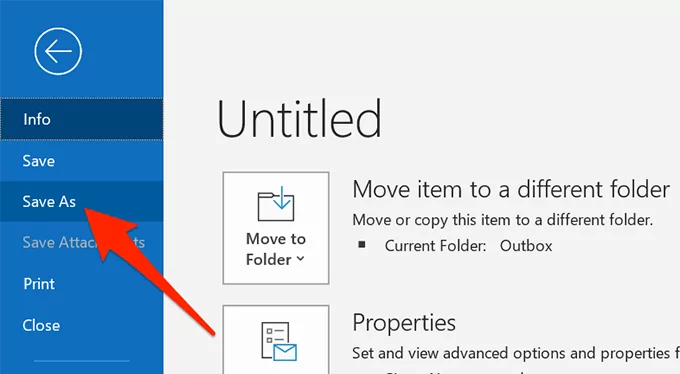
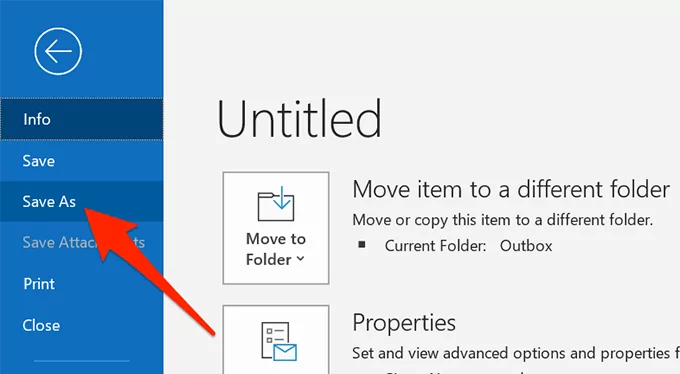
- Enter đặt tên cho mẫu trả lời vắng mặt của bạn và chọn Mẫu Outlook từ Lưu kiểu, mẫu trình đơn thả xuống. Sau đó bấm vào Cứu.
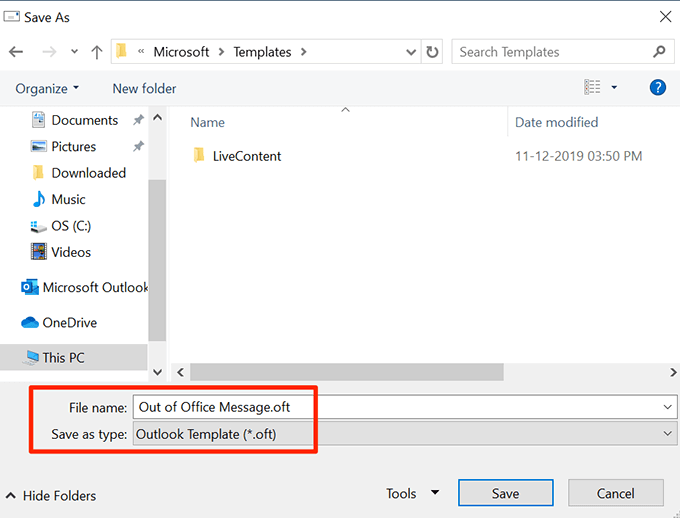
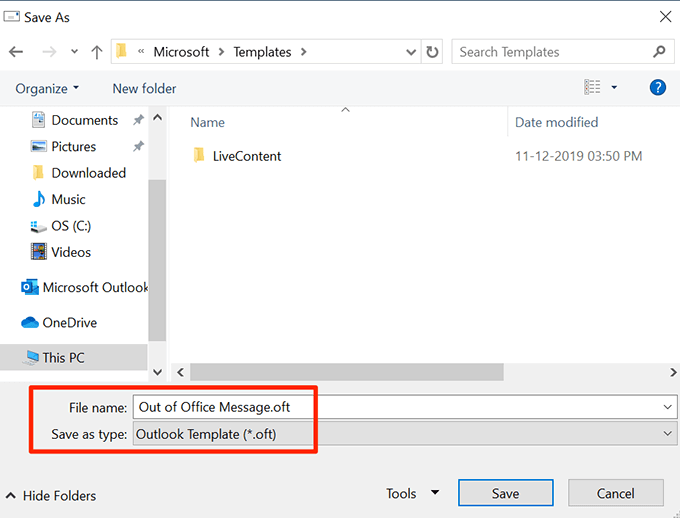
- Đóng cửa sổ soạn email và chọn KHÔNG khi nó hỏi bạn có muốn lưu các thay đổi không.
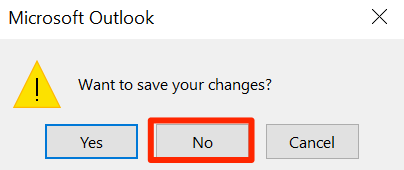
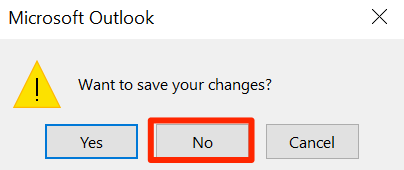
Thiết lập quy tắc trả lời tự động
- Bấm vào Trang chủ tab, chọn Quy tắcvà lựa chọn Quản lý quy tắc & cảnh báo.
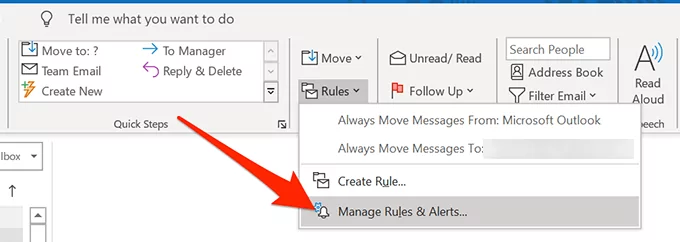
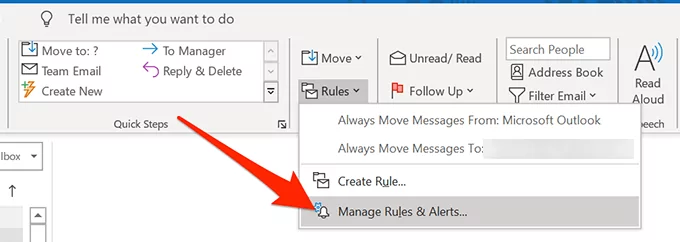
- bên trong Quy tắc email tab, bấm vào Quy tắc mới để tạo ra một quy tắc mới.
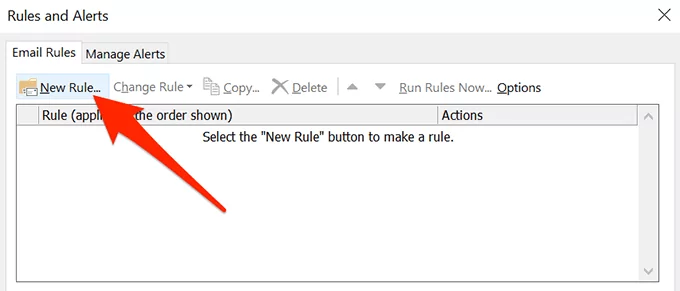
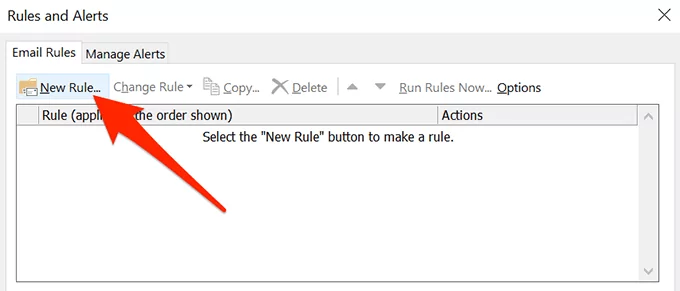
- Lựa chọn Áp dụng quy tắc cho tin nhắn tôi nhận được va đanh Kế tiếp.
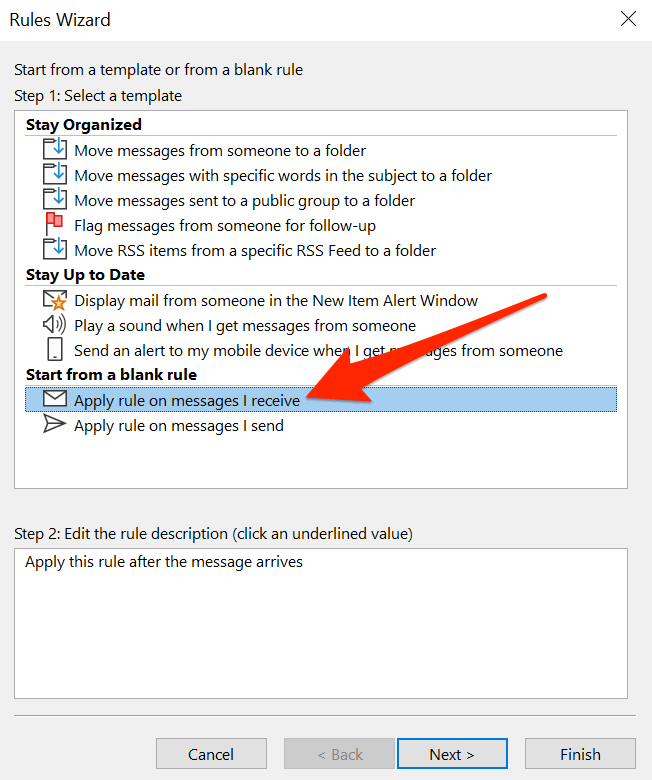
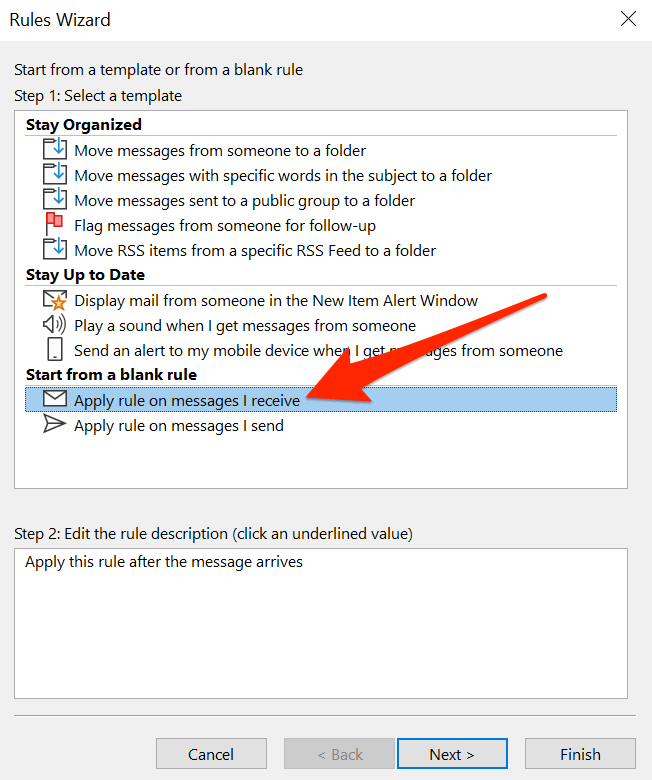
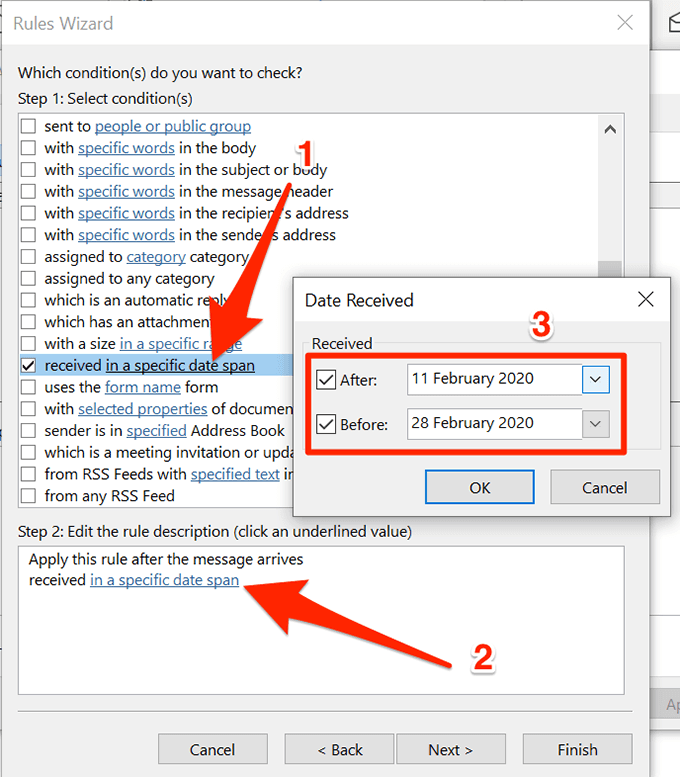
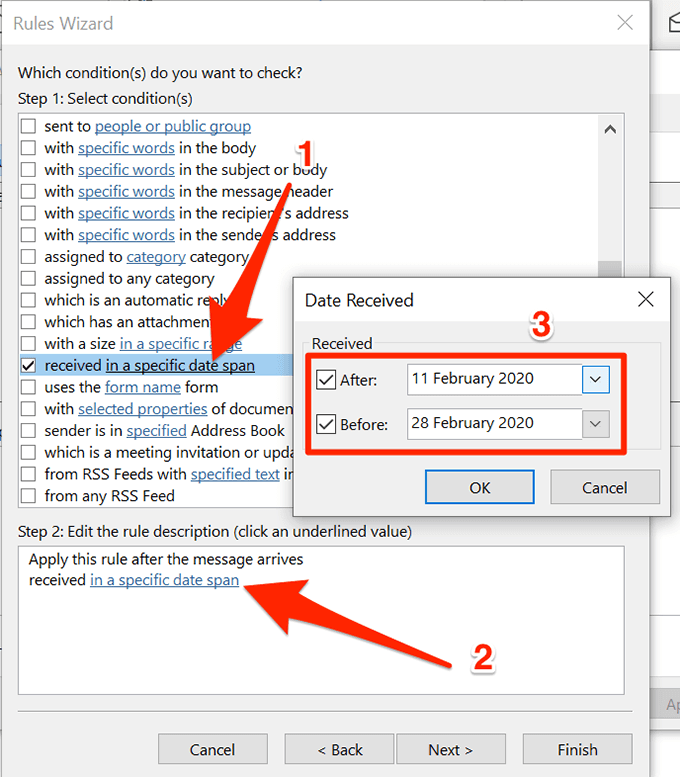
- Đánh dấu trả lời bằng một mẫu cụ thể và nhấp vào liên kết của nó.
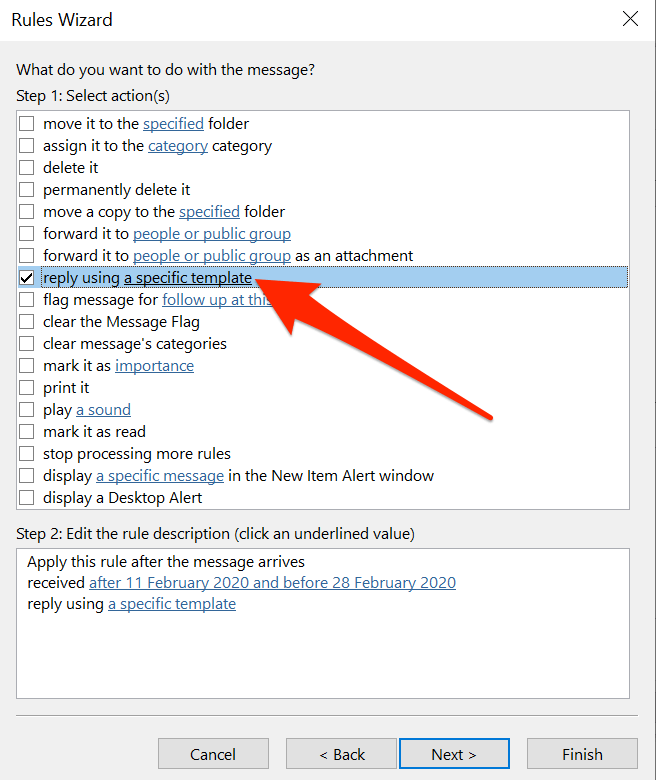
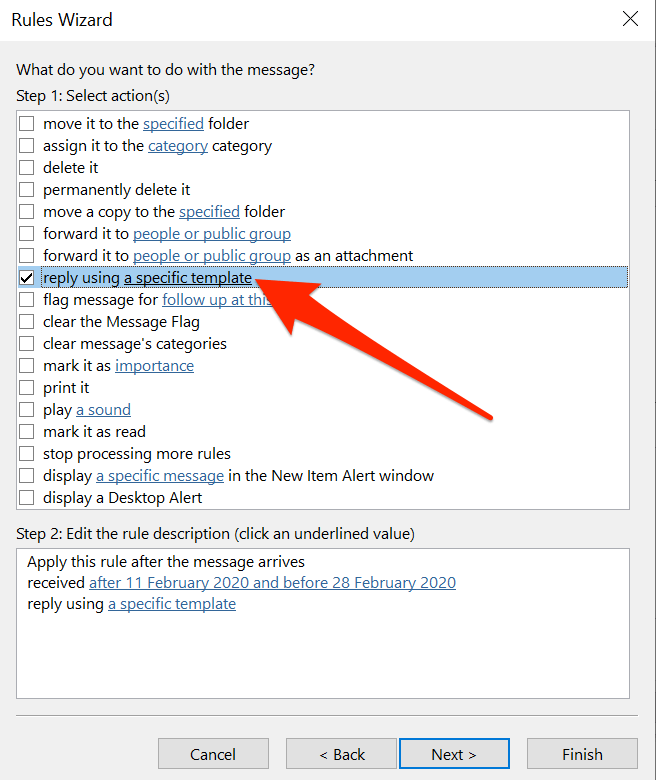
- Chọn mẫu email bạn đã tạo trước đó, nhấp vào Mởrồi đánh Kế tiếp.
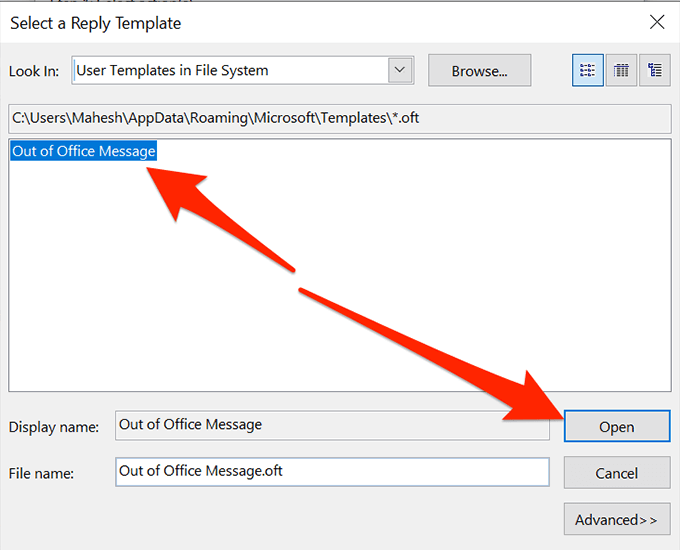
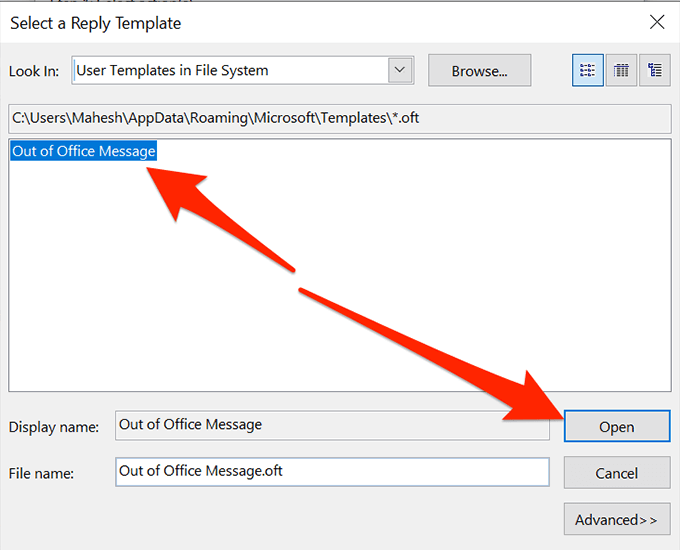
- Tùy chọn, áp dụng bất kỳ ngoại lệ nào nếu bạn muốn và nhấp vào Kế tiếp.
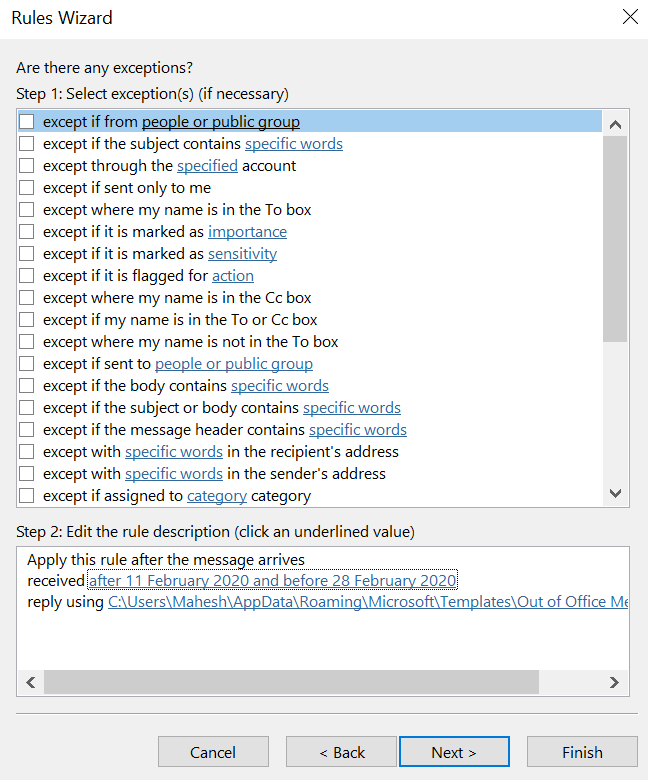
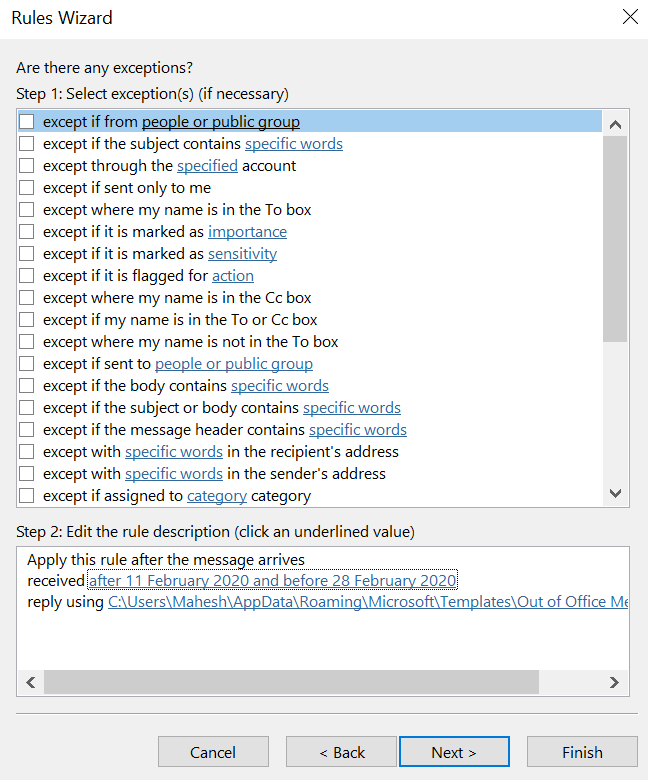
- Enter tên cho quy tắc của bạn và nhấp vào Hoàn thành.
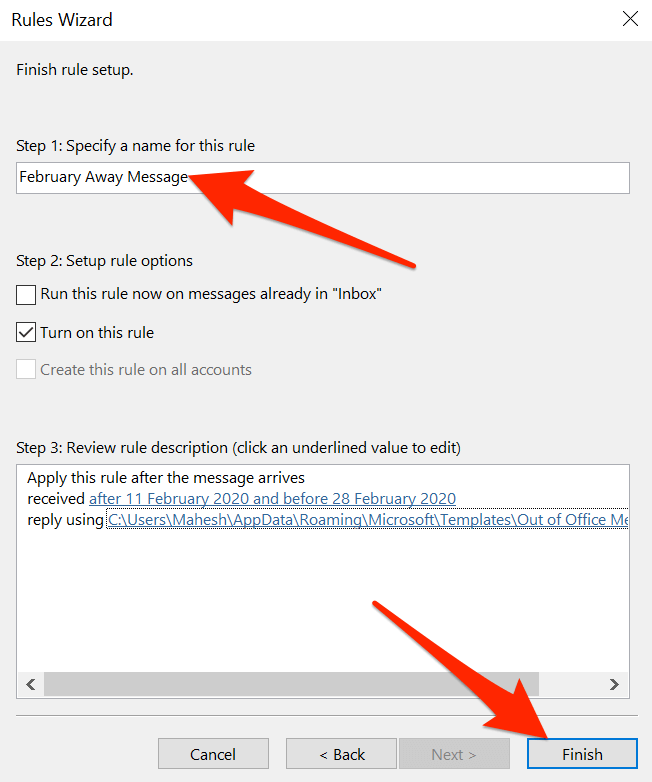
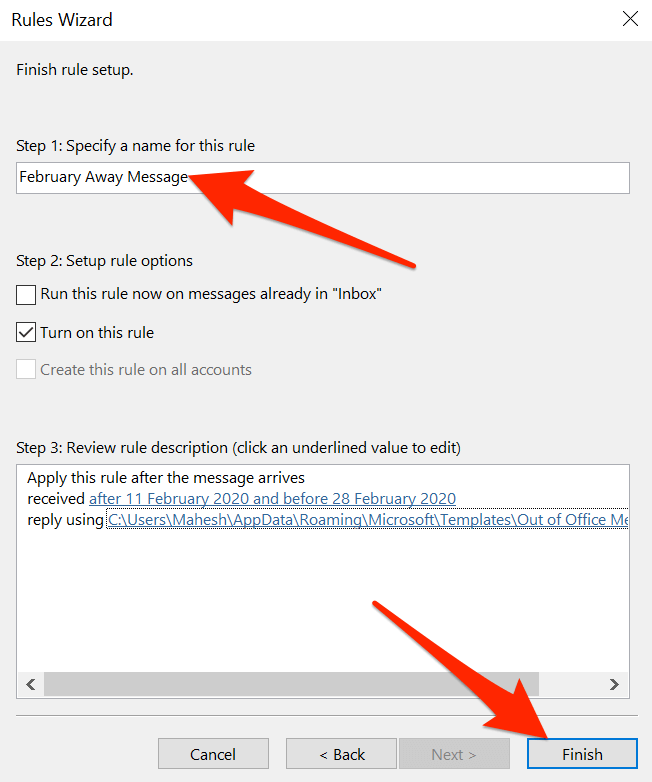
Đặt câu trả lời ngoài văn phòng trên phiên bản web Outlook
Rất nhiều người dùng đang từ bỏ các ứng dụng dành cho máy tính để bàn của họ và thay thế chúng bằng các ứng dụng web của họ. Nếu bạn đã thực hiện việc đó và sử dụng phiên bản web Outlook cho email của mình thì bạn cũng có thể đặt trả lời vắng mặt trong Outlook dành cho web.
Cách này dễ thực hiện hơn bất kỳ phương pháp nào khác được thảo luận ở trên.
- Truy cập trang web Outlook và đăng nhập vào tài khoản của bạn nếu bạn chưa đăng nhập.
- Khi bạn nhìn thấy hộp thư đến của mình, hãy nhấp vào biểu tượng cài đặt ở góc trên bên phải rồi chọn Xem tất cả cài đặt Outlook ở phía dưới. Nó sẽ mở menu cài đặt.
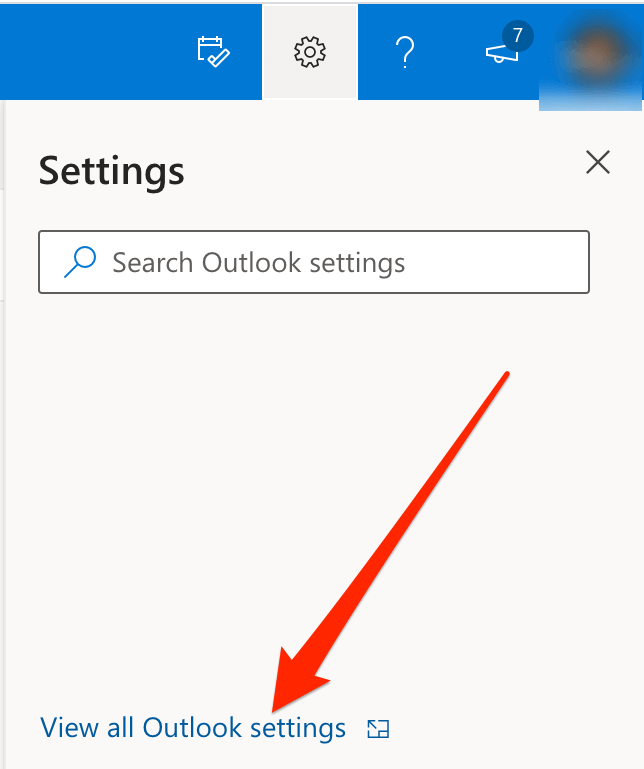
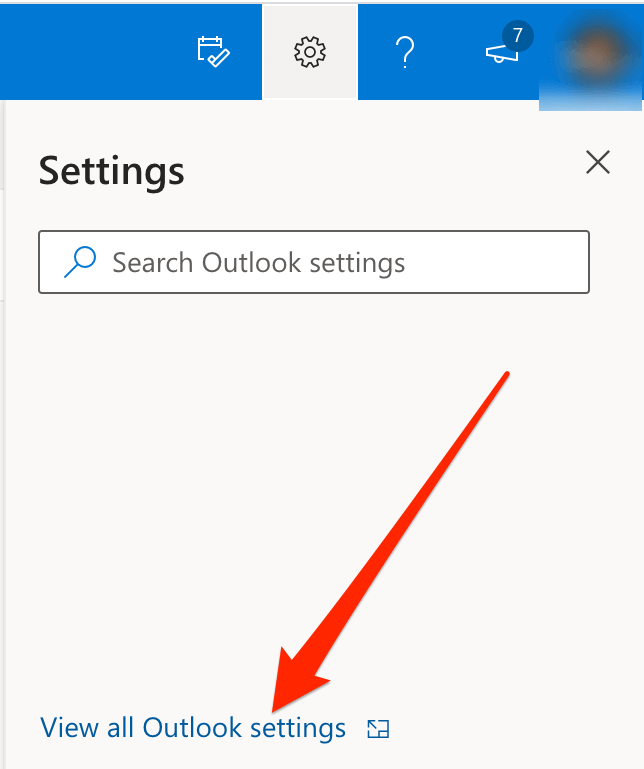
- Bạn sẽ thấy một số cài đặt mà bạn có thể định cấu hình cho tài khoản Outlook của mình. Bạn muốn tìm tùy chọn có nội dung Trả lời tự động và bấm vào nó.
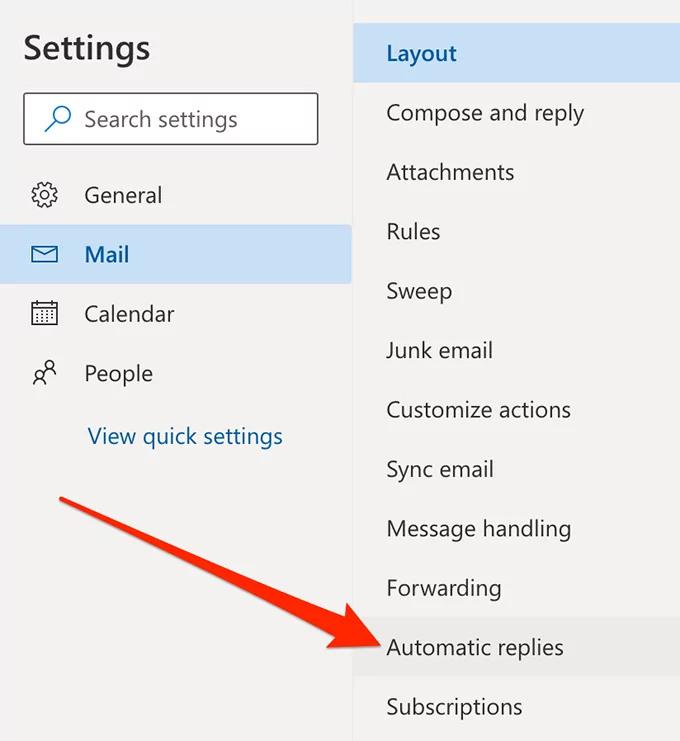
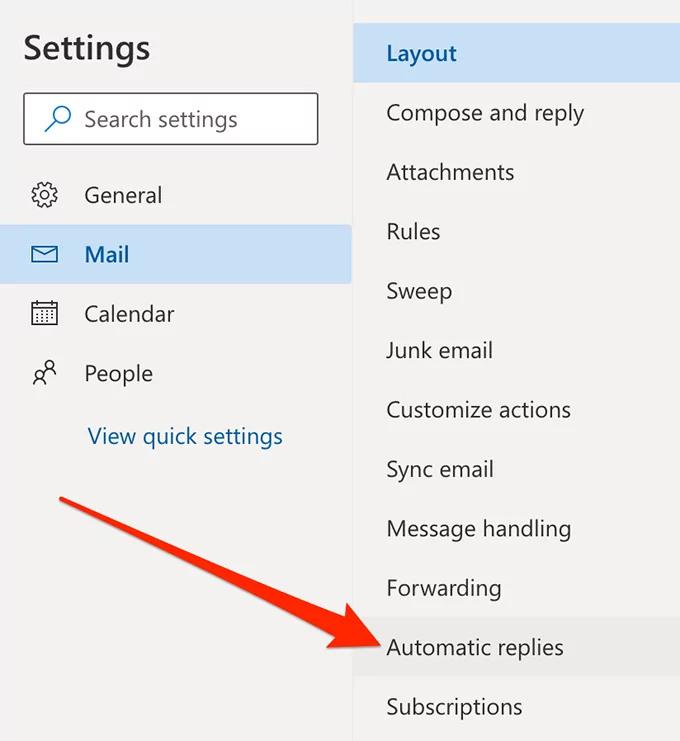
- Một số tùy chọn mới sẽ xuất hiện ở khung bên phải.
Trước hết, hãy kích hoạt tùy chọn có nội dung Bật trả lời tự động.
Đánh dấu chọn Chỉ gửi trả lời trong một khoảng thời gian hộp. Chỉ định phạm vi ngày trong cả hai Thời gian bắt đầu Và Thời gian kết thúc hộp. Đây là lúc ứng dụng sẽ gửi câu trả lời tự động của bạn.
Sau đó, bạn có thể nhập câu trả lời tùy chỉnh sẽ được tự động gửi đến những người gửi email cho bạn. Hãy thoải mái sử dụng các tùy chọn định dạng có sẵn.
Tùy chọn, kích hoạt Chỉ gửi trả lời cho các liên hệ nếu bạn chỉ muốn tự động trả lời các liên hệ của mình.
Cuối cùng, bấm vào Cứu ở phía dưới để lưu các thay đổi của bạn.
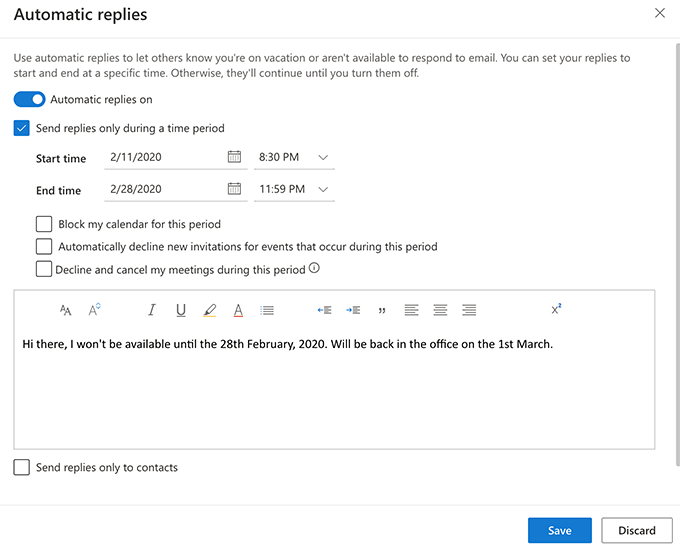
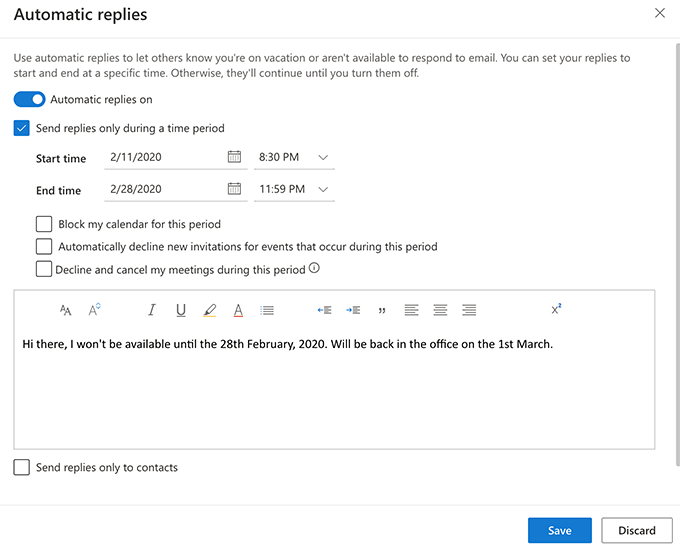
- Nếu bạn muốn tắt trả lời tự động, chỉ cần bỏ chọn Trả lời tự động bật lựa chọn.
Thật là một điều tuyệt vời khi có thể đặt câu trả lời vắng mặt trong Outlook. Hãy cho chúng tôi biết nếu bạn sử dụng nó và tin nhắn trả lời tự động của bạn trông như thế nào trong phần bình luận bên dưới.